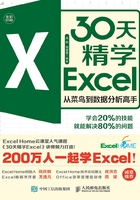
1.3 巧使2个字和3个字的名字对齐显示
在登记员工姓名时,最常见的麻烦就是员工姓名有2个字、3个字、4个字等,而我们希望姓名文本是两端对齐的,这样比较美观。这种情况下,常见的错误操作是在姓名中间加空格以保证姓名文本的两端对齐。但我们看起来是空白的空格,在Excel里,其“身份地位”和其他字符是一样的。加一个空格进去,就破坏了原始数据,这是绝对不允许的!
如何才能既不用加空格又能保证姓名文本两端对齐呢?
01 打开“素材\ch01\1.3.xlsx”文件,选择A1:A3单元格区域。

TIPS
在Excel操作过程中要注意指向清晰,即要设置哪些区域,就要先选择此区域,接下来的操作即是针对选择的区域进行的。如果我们没有选择执行操作的目标区域,鼠标指针只是随机停留在某一个单元格上,“一脸茫然”的Excel将无法明白我们的意图,它会默认当前整个Excel表都是目标区域,这显然不是我们想要的。因此,请务必养成指向清晰的好习惯。
02 按【Ctrl+1】组合键,调出【设置单元格格式】对话框,单击【对齐】选项卡下【水平对齐】下方的下拉按钮,在弹出的下拉列表中选择【分散对齐(缩进)】选项,然后单击【确定】按钮。

03 单元格中名字的左端和右端都已对齐,效果如下图所示。

TIPS
从显示效果上看,对齐之后,2个字的名字中间有空白,如A1单元格中的“刘晓”,在这里要注意这个空白不是空格,只是分散对齐这一功能的显示效果。那么如何辨别文字中间的空白是空格还是显示效果呢?选择单元格,在编辑栏中可以看到名字中间有空白的就是添加了空格,如下左图所示;没有空白的就是显示效果,如下右图所示。

在Excel单元格区域,你所看到的不一定是真实的内容,很可能是为了美观或方便读表而设置的显示效果,后期我们学习“条件格式”“单元格数字自定义格式”这些内容时,都会遇到这种情况。只有在编辑栏中才能看到单元格内容的“真实面目”。为了形象记忆,我们可以把编辑栏称为“照妖镜”,在这里可以看见单元格内容的真实原形。